荣耀畅玩30截长图方法介绍
荣耀畅玩30是荣耀今年的爆款,相对比之前的机型,很多方面都是有了一定升级,不仅从外观方面进行了全新设计,而且荣耀畅玩30配置也比上一代更强大,想必已经入手的用户们都深有体会。今天小编为大家介绍一下荣耀畅玩30截长图教程,用户们如果有这方面疑问的话就来一起看看下面的内容吧!

荣耀畅玩30如何截长图?荣耀畅玩30截长图教程
第一种
1、从手机右上角往下划,找到控制中心里截屏选项。
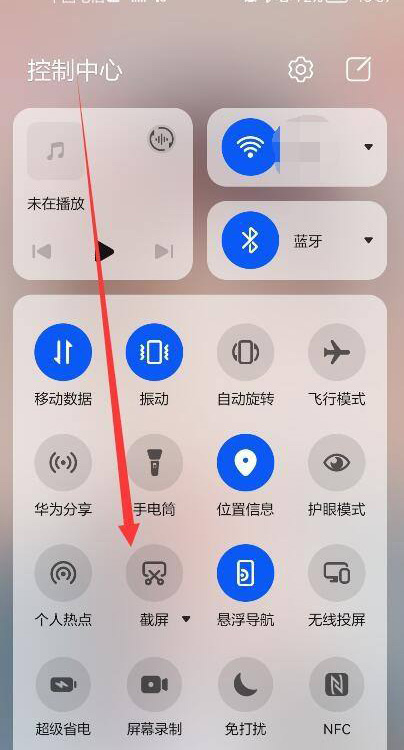
2、点击截屏选项旁边的小三角,选择滚动截屏。
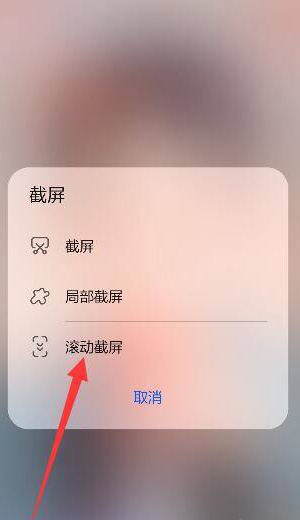
3、点击滚动截屏后,在需要停止的地方点击页面即可。
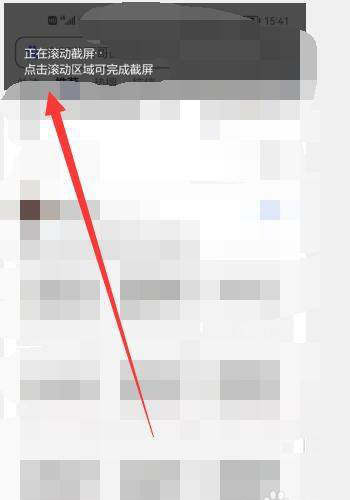
第二种
1、打开设置,点击智能辅助。
2、进入智能辅助后点击手势控制。
3、然后点击智能截屏,选择智能截屏。
4、在想要截长屏时,使用手指关节用力敲击屏幕,并保持与屏幕接触画字母S启动滚动截屏,启动滚动截屏后,系统会自动滚动屏幕页面进行截图。
荣耀畅玩30这款手机的性能表现很好,功能也相当强大的,文章中关于荣耀畅玩30截长图教程的教程介绍相信大家已经有所了解了,今天的内容就到这里了,谢谢大家的观看。

































